Voila, pour ceux qui seraient intéressés, je vous mets un mode d’explication pour installer mozilla firefox ainsi que le plugin foxgame (extension de mozilla firefox)
Vous me direz pourquoi, tout simplement parce que mozilla firefox est un navigateur internet plus rapide que internet explorer et offrant de multiples avantages dont un pour les joueurs de ogame.
Pour vous convaincre d’installer mozilla firefox, allez voir ici :
http://emmanuel.clement.free.fr/navigateurs/comparatif.htm
C’est une comparaison et cela ne veut pas dire que vous devez abandonner votre navigateur par défaut.

Vous vous demandez aussi mais que fait ce plugin foxgame.
Et bien il vous permet cela :
Il vous permet de sélectionner un certain nombre d'options : vous pouvez toutes les activer ou désactiver bien entendu
# Il vous permet de sélectionner un univers par défaut sur la page de login (si vous jouez en uni 32, la page s'affichera avec le serveur 32 préselectionné), il ne vous reste qu'a entrer vos identifiants.
#Vue de la galaxie réduite : la colonne des planètes n'est plus visible et les fonctionnalités correspondantes sont déplacées sur la colonne du nom de planète.
Le titre débris est réduit également
# Messages privés mis en évidence : le ond peut être personnalisé pour mieux les distinguer.
# Options supplémentaires d'effacement des messages : rajout des contrôles de message en haut de la page.
# Heure d'arrivée et de retour de la flotte : dans la vue flottes vous aurez l'indication de l'heure exacte d'arrivée de la flotte et de retour.
# Heure de retour d'une flotte rappelée : Dans le menu Flotte vous verrez l'heure a laquelle votre flotte revient si vous décidez d'annuler son ordre de vol.
# Support multi langue : es-ES(espagnol), en-US(anglais), de-DE(allemand), pl-PL(polonais), fr-FR(français), nl-NL/nl-BR , it-IT (italien), bs-BA/cr-SR/hr-HR (bosnian, serbian, croatian), pt-PT/pt-BR(portuguais), tr-TR(turc) and zh-CN/zh-TW (Chinois simplifié et traditionnel)
# heures de fin de toutes les constructions recherches, bâtiments , flottes
# Mise en evidence des messages d'alliance et messages privés.
# Les champs de débris dépassant une certaine quantité de ressources sont mis en évidence en rouge dans la vue Galaxie. Vous fixez vous même la quantité
# Présélection automatique des ordres de flotte : donnez des priorités aux ordres, Fourg. Les sélectionne automatiquement.
C’est l’essentiel du plugin
TOUT EST GRATUITBon je vais donc commencer les explications. C’est parti !!
Nous allons installer mozilla firefox.
Pour Windows allez ici :
http://download.mozilla.org/?lang=frproduct=firefox-1.5.02os=win
Pour mac allez ici :
http://download.mozilla.org/?lang=frproduct=firefox-1.5.02os=osx
Ensuite lancez firefox et définissez le comme explorateur par défaut (pas obligatoire mais conseillé)
Après on s’occupe du plu gin foxgame.
ATTENTION !!! Si vous utilisez Avast Antivirus,
celui ci détecte Foxgame comme étant un virus.
N'en tenez pas compte, Avast se trompe.
Continuez l'installation tout normalement. Allez sur http://foxgame.mozdev.org/index.en.html
Puis faite comme ci-dessous
Conseil : télécharger foxgame avec votre ancien navigateur, IE par exemple.
Ça évite des explications supplémentaires.
A ce stade mozilla firefox est installé, utilisable et votre extension, le plugin foxgame est sur votre bureau.

On continue ^^
Avec votre souris vous sélectionnez le plu gin et le fait glisser de votre bureau sur votre fenêtre de navigation internet.

Ensuite une fenêtre va apparaître. Cliquez sur installez maintenant.

Voila votre extension est installée.
Il ne vous reste plus qu’à redémarrer votre ordinateur et on passe à la configuration très simple de foxgame.
Ouvrez une page firefox. Cliquez sur outils puis sur extensions.
Une fenêtre apparaît. Choisissez l’extension foxgame et en bas de la fenêtre cliquez sur options.
Après cette manipulation ceci devrait apparaître
La configuration commence.
Vous arrivez sur général I
Faites ça :

N’oubliez pas de validez ^^
Pour général II et base de données choisissez vos options.
Pour temps je vous conseille ça

Validez et c’est fini.
Allez sur ogame et appréciez les changements.
Si quelque’un veut éditer et mettre de la couleur c’est avec plaisir.
J’espère que c’est assez explicite.
Si vous avez un problème dites le.
